インテル®サーバー・ボードとインテル®サーバー・システム向けの MegaRAID ヒューマン・インターフェイス・インフラストラクチャー・コンフィグレーション・ユーティリティー
統合された拡張ファームウェア・インターフェイス (UEFI) は、コンピューターのハードウェアにアクセスできる小さなオペレーティング・システムです。コンピューター上のハードウェアには、構成可能な UEFI 対応オプション Rom (または OpROMs) が含まれています。Raid オプション ROM では、RAID BIOS の構成が行われます。
MegaRAID ヒューマン・インターフェイス・インフラストラクチャー (HII) 構成ユーティリティーは、コントローラー、物理ディスク、仮想ディスクを構成し、プリブート、UEFI 環境でその他の構成タスクを実行するためのツールです。
HII コンフィグレーション・ユーティリティーは、サーバーボード BIOS のセットアップ・ユーティリティーの一部です。HII コンフィグレーション・ユーティリティーを使用するには、システムが UEFI ブートモードになっている必要があります。
UEFI ブートモードを有効にするにはどうすればいいですか?
次の手順に従って、UEFI ブートモードを有効にします。
- 起動中にコンピューターを起動し、 F2キーを押して bios セットアップ・ユーティリティーを起動します。
- 最初のウィンドウが表示されたら、[設定] メニューから enter キーを押します。
- [セットアップ] メニューから、[ブート・メンテナンス・マネージャー ] を選択し、enter キーを押します。
- ブート・メンテナンス・マネージャーで、[ Advanced boot Options ] を選択し、enter キーを押します。
- [Advanced Boot Options ] メニューから、ブートモードを UEFI に変更します。
- 変更を保存し、 F10キーを押して再起動します。
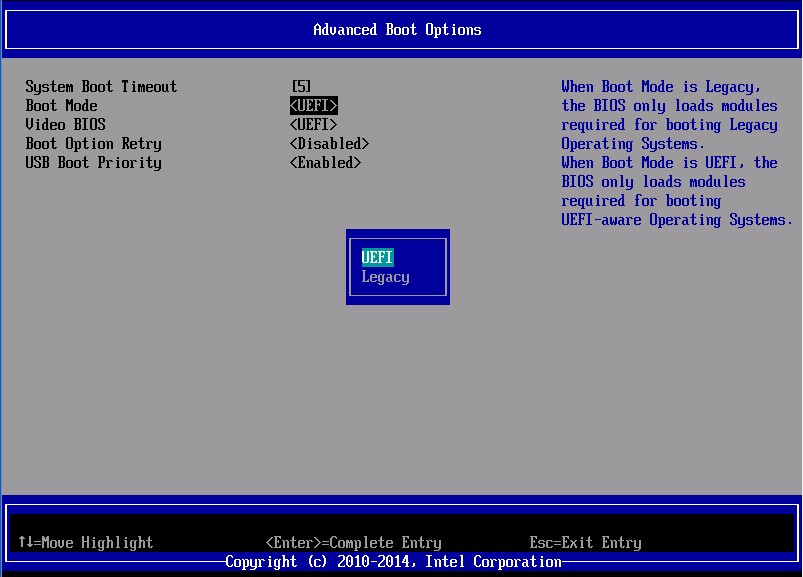
HII コンフィグレーション・ユーティリティーを起動するにはどうすればいいですか?
次の手順に従って、HII コンフィグレーション・ユーティリティーを起動し、メインのコンフィグレーション・メニューにアクセスします。
- 起動中にコンピューターを起動し、 F2キーを押して bios セットアップ・ユーティリティーを起動します。
- 最初のウィンドウが表示されたら、[設定] メニューから enter キーを押します。
- [セットアップ] メニューが表示されます。
- [Advanced ] をハイライトして、enter キーを押します。
- PCI コンフィグレーションをハイライトして、enter キーを押します。
- UEFI オプション ROM コントロールをハイライトして、enter キーを押します。
- 矢印キーを使用して、構成するストレージ・コントローラーの選択でコントローラーをハイライトし、enter キーを押します。
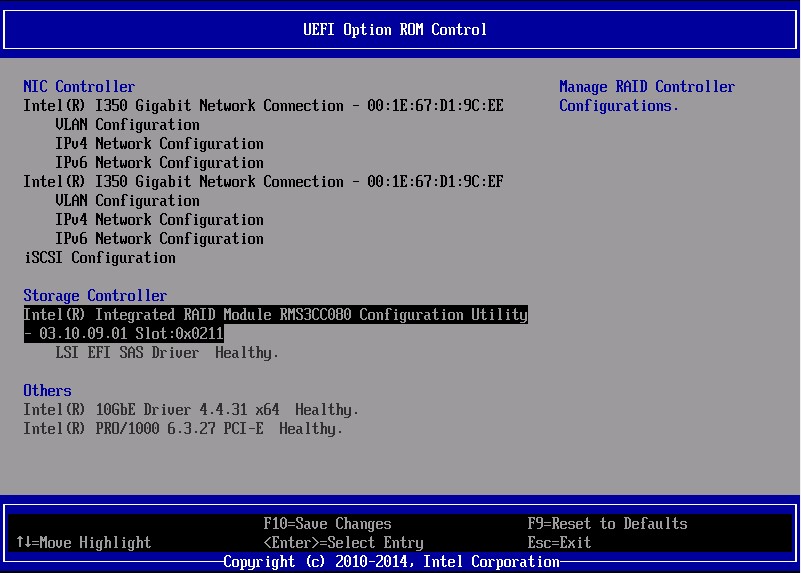
| メモ | 複数の MegaRAID controller がインストールされている場合は、[ストレージコントローラーの選択] ダイアログに、コンピューター・システムにインストールされている MegaRAID コントローラーが一覧表示されます。PCI スロット番号を使用して、同じタイプのコントローラーを区別します。 |
メインメニューが表示されます。
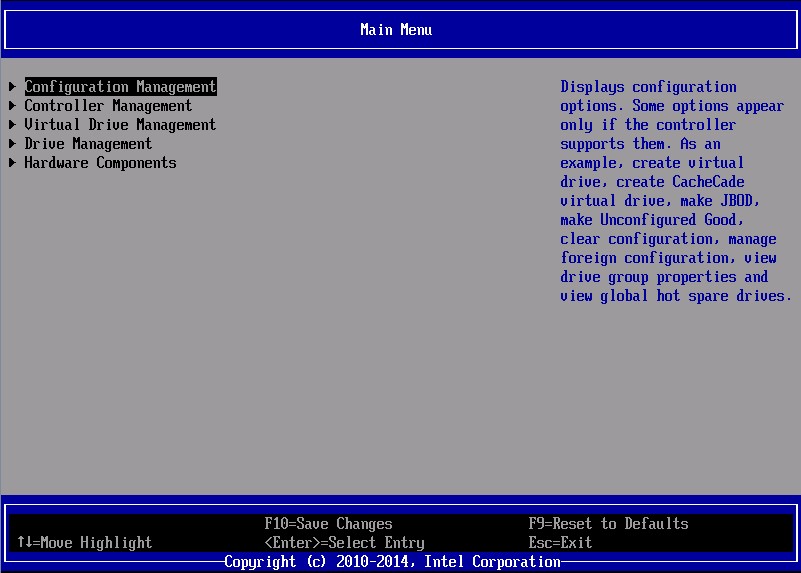
次のメニューオプションのいずれかを選択します。
- 仮想ドライブの作成、ドライブグループのプロパティーの表示、ホットスペア情報の表示、構成のクリアなどのタスクを実行するための構成管理
- コントローラー管理を利用してコントローラーのプロパティーを表示および管理し、構成のクリア、コンフィグレーションとコントローラーイベントのスケジューリング、および patrol read の実行などのタスクを実行します。
- 仮想ドライブ管理を利用して、仮想ドライブのプロパティーの表示、仮想ドライブの検索、整合性チェックの実行などのタスクを実行します。
- ドライブ管理を利用して、物理ドライブのプロパティーを表示し、ドライブの検索、ドライブの初期化、ドライブの故障後にドライブを再構築するなどのタスクを実行します。
- ハードウェア・コンポーネントでバッテリーのプロパティを表示し、バッテリーを管理し、エンクロージャを管理
上記のメニュー・オプションの詳細については、インテル® RAID ソフトウェアのユーザーガイド を参照してください。